埋め込みとリンクの違い
コンテンツを配置するとき、またはピクチャフレームを作成するときに、ファイルをドキュメントに埋め込むか、元の位置からのリンクを張るかを選択できます。
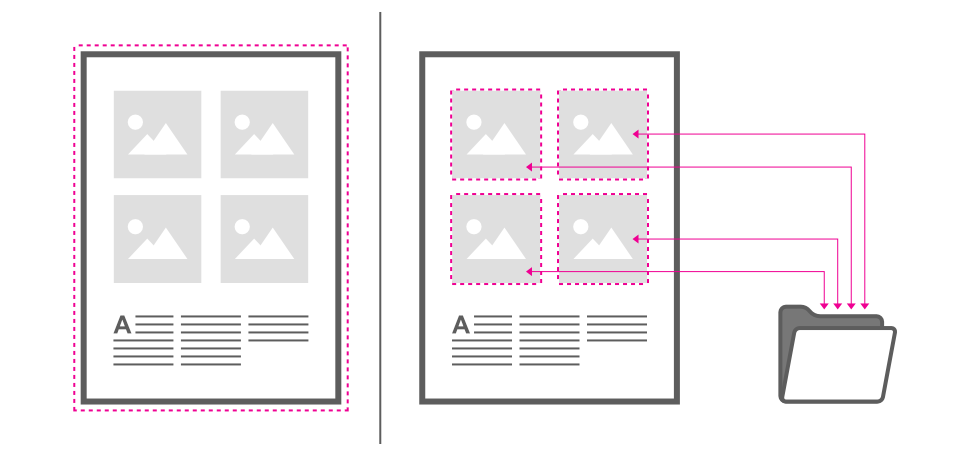
コンテンツを配置するとき、またはピクチャフレームを作成するときに、ファイルをドキュメントに埋め込むか、元の位置からのリンクを張るかを選択できます。
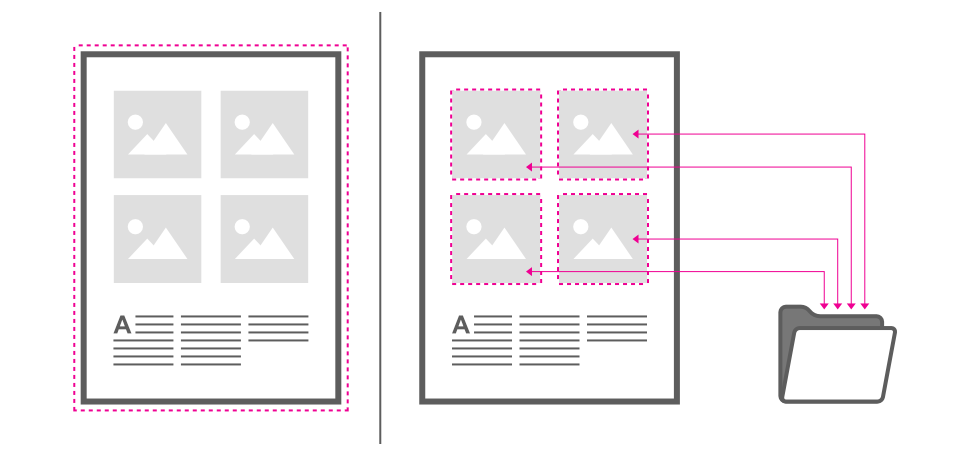
元のファイルの複製がドキュメントに埋め込まれます。そのため、元のファイルが後で変更されたかどうかを確認する手段はありませんが、ファイルのデータはドキュメントの移動時にドキュメントと共に保持されます。
ドキュメントと元のファイルの間にリンクが作成され、ファイルが変更された場合に(リソースマネージャーパネルを介して)リソースを更新できるようになります。リンクされたファイルは、決してドキュメントには保存されません。
リンクされた1つ以上のファイルがドキュメントを最後に開いた時点以降に削除されたり名前が変更されたりすると、次回そのドキュメントを開いたときに、それらのファイルを特定するように促されます。
リソースを埋め込むと、すべてのリソースがドキュメント内に保存されるので、ファイルサイズが大幅に増加しますが、ドキュメントに可搬性が生じます。リソースをリンクすると、リンク情報のみが保存されるので、ドキュメントのファイルサイズはずっと小さくなります。
ドキュメントに埋め込んだコンテンツの分量が「サイズ」 に関する一定のしきい値を超えた場合、埋め込まれているすべてのコンテンツを自動的にリンクに変換してもよいか問われます。これに同意すると、ドキュメント設定内の[画像配置ポリシー]も[埋め込みを優先]から[リンクを優先]に変更され、今後インポートするコンテンツはデフォルトでリンクになります。
このポリシーは、[ドキュメント]メニューの[ドキュメント設定]からいつでも変更できます。
Safariやその他のアプリ(Appleのファイルアプリ以外)からドラッグされ、Affinityにドロップされたコンテンツは、ドキュメントの配置ポリシーに関係なく、ドキュメントに埋め込まれます。